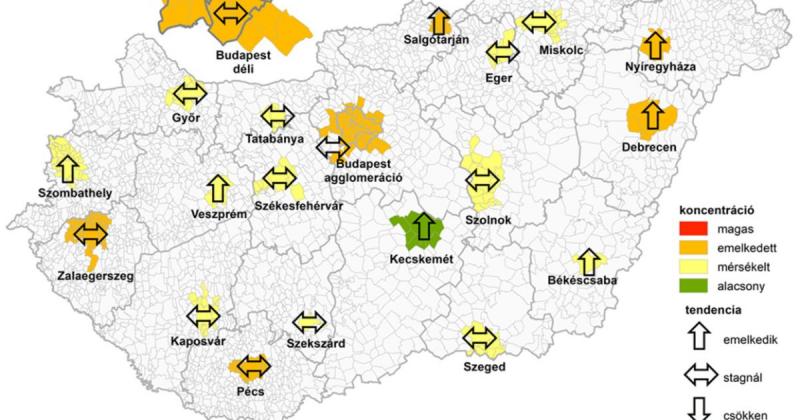A Windows 11 billentyűparancsainak megismerése rendkívül hasznos lehet, még akkor is, ha nem tervezed őket rendszeresen használni. Ezek a parancsok ugyanis sokszor váratlan helyzetekben segíthetnek, és elkerülhetik a felesleges bonyodalmakat. Érdemes tehá

A funkcióbillentyűk és a hozzájuk kapcsolódó műveletek néha zavarokat idézhetnek elő.
Ahhoz, hogy a számítógép használata valóban zökkenőmentes és hatékony legyen, elengedhetetlen, hogy tisztában legyünk bizonyos billentyűkombinációkkal. Valószínűleg már ismer néhány alapvetőt, de számos más, talán még ismeretlen kombináció is létezik, amelyek meglepetéseket tartogathatnak. Néhány ezek közül pedig kifejezetten kényelmetlen helyzeteket idézhet elő. Ben Stegner, a MakeUseOf szakírója alaposan átnézte ezeket a kombinációkat, és hasznos információkat gyűjtött össze róluk.
Véletlenszerű billentyűparancsok özöne. Sok hasznos Windows akadálymentesítési funkció, amelyek célja a rászorulók megsegítése, visszaüthet, ha véletlenül aktiválják őket. A beragadó billentyűk az egyik legrosszabb, mivel az aktiválási módszere (ötször gyorsan lenyomva a Shift billentyűt ) könnyen véletlenül is végrehajtható.
A beragadó billentyűk funkciója lehetővé teszi, hogy a billentyűkombinációkat egyesével, külön-külön adjuk meg. Például a népszerű Ctrl+C kombinációval egyszerűen másolhatunk. Ilyenkor a Ctrl és a C billentyűt külön-külön kell lenyomni. Azonban ha a beragadó billentyűk be vannak kapcsolva, akkor a véletlenszerű billentyűparancsok folyamatosan életbe lépnek, ami zavarhatja a munkafolyamatokat és megnehezíti a koncentrálást.
A Shift billentyű öt egymást követő lenyomása letiltja a Beragadó billentyűk funkciót, de a legjobb, ha teljesen kikapcsolja ezt a billentyűparancsot. Nyissa meg a Beállításokat, majd a Kisegítő lehetőségek > Billentyűzet > Beragadó billentyűk menüpontra kattintva letilthatja a Beragadó billentyűk parancsát. A funkció csak akkor aktiválódik, ha ebből a menüből indítja el.
Képzelj el egy futurisztikus világot, ahol egy robothang folyamatosan kommentálja a felhasználó tevékenységeit. A Windows Narrátor hasznos segítőtárs azok számára, akik nehezen tudják értelmezni a képernyőn megjelenő információkat. Ugyanakkor előfordulhat, hogy ez a hang zavaró lehet, sőt, akár a magánélet védelmét is sértheti, hiszen hangosan elárulja mindazt, amit a számítógépen végzünk.
A Win + Ctrl + Enter gyorsbillentyű könnyedén aktiválható, hiszen sok alkalmazásban ezt a két billentyűt üzenetek küldésére használják. Hasonlóan a beragadt billentyűkhöz, ez a kombináció nemcsak megnyitja a Narrátort, hanem le is tilthatja azt. Ha szeretné elkerülni, hogy a jövőben ismételten előforduljon, egyszerűen kapcsolja ki a gyorsbillentyűt. Ehhez lépjen a Beállítások menübe, majd válassza az Akadálymentesítés opciót, és ott keresse meg a Narrátor beállításait, ahol letilthatja a Narrátor billentyűparancsát.
A szöveg gépelése során előfordulhat, hogy a már meglévő tartalom eltűnik. A billentyűzet Insert gombjának segítségével két különböző gépelési mód között válthat: a beszúrás és a felülírás között. A beszúrás módban a frissen beírt szöveg a korábbi tartalom elé kerül, ezzel tolva azt hátrább. Ezzel szemben a felülírás módban a beírt szöveg az adott helyen lévő karaktereket helyettesíti, így azok eltűnnek.
Bár mindkét módszernek megvan a maga előnye, a beszúrási mód tűnik a kedvezőbb választásnak, hiszen nem törli a már létrehozott tartalmat. Ezen kívül a kapcsoló gomb könnyen véletlenül aktiválható, és sajnos nincs egyértelmű jelzés arra vonatkozóan, hogy jelenleg melyik üzemmódban vagyunk. A helyzetet tovább bonyolítja, hogy számos alkalmazás nem támogatja az átírási módot, így könnyen előfordulhat, hogy csak később vesszük észre, hogy az aktív állapotban van.
A legegyszerűbb megoldás az elkerülésére a Billentyűzetkezelő segédprogram használata, amely a PowerToys csomagban található. Ezzel az eszközzel lehetőséged nyílik az Insert billentyű letiltására, vagy akár más billentyűhöz is hozzárendelheted.
A dolgok folyamatosan változnak, és ez alól a méretek sem kivételek. A Windows operációs rendszer két módszert kínál a nagyításra, mindkettő a Ctrl billentyű lenyomva tartásával kezdődik. Választhatja a plusz vagy mínusz gombok használatát, vagy egyszerűen csak tekerheti az egér görgőjét. Ez különösen hasznos, ha szándékosan szeretné módosítani a nézetet, de figyeljen, mert akár véletlen görgetés következtében is aktiválódhat a funkció.
A téves aktiválódások leggyakoribb forrása a Ctrl billentyű beragadása. Amennyiben a billentyűzet poros vagy már régi, a Ctrl billentyű véletlenül is lenyomva maradhat, miután azt aktiváltuk. Érdemes időnként alaposan megütögetni a Win, Ctrl és Alt billentyűket, hogy ellenőrizzük, nincs-e akadálya a szabad mozgásuknak.
A Ctrl + 0 (nulla) billentyűkombináció egy rendkívül praktikus eszköz, amely lehetővé teszi a nagyítási szint gyors visszaállítását 100%-ra. Ez különösen hasznos lehet, ha véletlenül nagyítottunk vagy kicsinyítettünk, és szeretnénk az eredeti nézethez visszatérni.
A Keyboard Tester egy kiváló eszköz, amely segít felfedezni, hogy mely billentyűk reagálnak a megnyomásra. Ha észreveszi, hogy bizonyos gombok folyamatosan aktiválódnak anélkül, hogy ténylegesen megnyomná őket, akkor ideje alaposan kitakarítani a billentyűzetet.
Amikor a nyílbillentyűk segítségével görgetjük a táblázatot, érdemes megemlíteni a Scroll Lock billentyűt, amely a billentyűzet egyik legkevésbé használt elemének számít. Teljesen érthető, ha valaki nem ismeri a funkcióját. Korábban arra szolgált, hogy lehetővé tegye a kurzormozgatás és a görgetés közötti váltást. Manapság azonban főként az Excel alkalmazásában találkozhatunk vele, ahol egyedülálló szerepet játszik a táblázatok kezelésében.
Alapértelmezés szerint a nyílbillentyűk az aktuálisan kijelölt cellát változtatják meg az Excelben. A Scroll Lock bekapcsolt állapotában azonban a nyílbillentyűk a teljes dokumentumot görgetik. Az Ön döntése, hogy melyiket részesíti előnyben, és talán Ön is szeret váltani közöttük.
De mindenki más számára, tekintettel erre az archaikus használatra, biztonságosan letilthatja vagy átprogramozhatja a kulcsot ugyanazzal a módszerrel, mint amit az Insert esetében említettünk .
Beragadtál a jelenlegi alkalmazásodba? Minden Windows felhasználó jól ismeri a jobb felső sarokban elhelyezkedő három ablakvezérlő gombot, valamint az ablaksáv egyszerű húzásával történő mozgatást. De mi történik, ha hirtelen ezek eltűnnek, és képtelen vagy kilépni az aktuális programból?
Ez a teljes képernyős mód miatt történik, amely az F11 billentyűparanccsal érhető el. A teljes képernyős alkalmazások címsora rejtett, de ugyanannak a billentyűnek a megnyomásával visszaállíthatja őket normál állapotba. Az alkalmazástól függően az egérmutatónak a képernyő tetejére helyezése megjelenítheti a menüsort vagy egy X-et a bezárásához.
A helyet véletlenszerű kód foglalja el. A Chrome fejlesztői eszközeinek megnyitása két különböző módon is okozhat némi zavart. A Chrome, Firefox és Edge böngészőkben a Ctrl + Shift + I vagy az F12 billentyűkombináció használatával érhetjük el a Fejlesztői eszközök panelt. Ahogy a neve is sugallja, ez egy olyan eszközkészlet, amely lehetőséget ad a weboldal forráskódjának elemzésére, a hálózati forgalom monitorozására, a konzol üzeneteinek megtekintésére, és sok másra. Ha valaki nem járatos ezekben a feladatokban, érdemes inkább megnyomni valamelyik parancsikont, vagy egyszerűen rákattintani az X-re a jobb felső sarokban a bezárásához.
Egy másik gyors böngészőbillentyű, amire érdemes odafigyelni, a Ctrl + Shift + B , amely a címsor alatti könyvjelzősáv láthatóságát kapcsolja be és ki. Ha valaki a könyvjelzősávot sokat használja és az hirtelen eltűnik, az stresszes lehet.
Legyél óvatos a különböző forrásokból eredő problémákkal! A laptopodon vagy a játékbillentyűzeteden található funkciógombok különösen érzékeny területnek számítanak, így érdemes kiemelt figyelmet fordítanod rájuk, hogy elkerüld a potenciális károkat.
Ez a billentyű különbözik a billentyűzet tetején elhelyezkedő hagyományos F1-F12 funkciógomboktól. Bár ezek is okozhatnak némi fejtörést. Az F1 gomb például a legtöbb programban egy Súgó ablakot hív elő, míg a Windows 11 esetében egy Bing keresést indít el az Edge böngészőben, amely információt keres a felhasználónak.
Először is fontos megállapítani, hogy a billentyűzeteden elérhető-e a funkciózárolási lehetőség. Ezt általában egy kis jelzőfény jelzi a Caps Lock és más billentyűk mellett, vagy akár magán az Fn billentyűn is fellelhető. A leggyakrabban használt billentyűparancsok közé tartozik az Fn + Esc vagy az Fn + F12. Ha a funkciózár aktív, akkor a többi billentyű lenyomása a hozzájuk tartozó funkcióparancsokat fogja végrehajtani, mint például a hangerő vagy a fényerő módosítása, anélkül, hogy folyamatosan lenyomva kellene tartanod az Fn billentyűt.
Azt is érdemes tudni, hogy milyen funkciókat képes futtatni ez a billentyűzet. Megtörténhet, hogy az Fn+F5 letiltja az érintőpadot. Ez zavaró lehet, ha nem számít rá. Egyes gamer billentyűzetek az Fn+W billentyűkombinációt használják a WASD billentyűk és a nyílbillentyűk felcserélésére, amit a balkezes játékosok jobban kedvelhetnek. Ezért a legjobb, ha megnézi a billentyűzet gyártójának szoftverét, hogy milyen funkciókat kínál, és mit lehet letiltani.
Minden gyorsbillentyű egyedi értéket képviselhet a felhasználók számára, de ugyanakkor mások számára igazi rémálommá is válhat. Jó hír, hogy az alkalmazásfejlesztők néha módosítják ezeket a gyorsbillentyűket, amikor túl sok frusztrációt okoznak. Például a Ctrl+Alt+nyílbillentyűk korábban 90 fokkal elforgatták a képernyőt az Intel integrált grafikus egységekkel rendelkező gépeken, de a cég azóta módosította az alapértelmezett beállítást. A Chrome böngészőben a Backspace billentyű valaha a Vissza funkciót látta el, ám a Google eltávolította ezt a lehetőséget, mivel sok felhasználó véletlenül aktiválta. A MakeUseOf rámutat arra, hogy még a bosszantó és zűrzavart okozó helyzetek sem örökkévalóak.